Gracias a iCloud, hacer una copia de seguridad de tus contactos de iOS es bastante fácil. Pero, ¿qué sucede si desea cambiar el dispositivo o compartir los contactos con otros dispositivos? Eso también es bastante simple: hay varias formas de exportar contactos de iPhone desde iCloud.
Según sus necesidades, puede exportar sus contactos a través del formato VCard (VCF) o en formato Excel/CSV. En esta guía, compartiremos contigo una guía detallada para ambos métodos.
Pero antes de continuar, asegúrate de que tus contactos tengan una copia de seguridad adecuada en tu cuenta de iCloud.
¿Qué es vCard o VCF?
vCard o VCF (archivo de contacto virtual) es un formato de archivo estándar para tarjetas de presentación electrónicas. Pueden incluir un nombre, una dirección, un número de teléfono, una dirección de correo electrónico, una URL, fotografías y clips de audio.
Los dispositivos iOS, los dispositivos Android, los contactos de Google, las aplicaciones de correo y más admiten vCard como formato predeterminado. Y así es como puede exportar contactos de iCloud a vCard:
Inicie cualquier navegador web en su computadora y vaya a iCloud. En la siguiente pantalla, se enumerarán todos sus contactos. Haga clic en el icono Configuración en la esquina inferior izquierda. A continuación, aparecerá un menú con varias opciones. Haz clic en Seleccionar todo para exportar toda tu lista de contactos. Haga clic en el ícono Configuración nuevamente y seleccione Exportar vCard.
Haga clic en el ícono Configuración nuevamente y seleccione Exportar vCard. El archivo vCard de sus contactos se descargará en la carpeta Descargas de tu Mac.
El archivo vCard de sus contactos se descargará en la carpeta Descargas de tu Mac.
Nota: Una vez que descargue vCard, puede importar fácilmente sus contactos a otro dispositivo o plataforma. Este método también se puede emplear si prefiere una copia de seguridad local de sus contactos de iCloud para mayor seguridad.
Convertir contactos de iPhone de VCF a formato Excel/CSV
Puede haber ocasiones en las que la aplicación a la que desea importar sus contactos no admita el formato VCF. O tal vez desee exportar sus contactos de iPhone a Números de Apple, Microsoft Excel u otras alternativas de Office.
Este último es particularmente útil cuando trata con cientos de clientes todos los días: el formato CSV es un poco más eficiente. En tales escenarios, se requiere el formato CSV.
Sin embargo, no existe una forma oficial de copiar sus contactos del iPhone a Excel. Sin embargo, existen algunas soluciones para eludir el problema. Deberá utilizar algunas herramientas de terceros para convertir la vCard a formato Excel.
Aplicaciones web como Online vCard Converter o VCF to XLS pueden ayudarlo con la conversión.
En este artículo, vayamos a vCard to LDIF/CSV Converter usando su navegador web.
A continuación, haga clic en Examinar.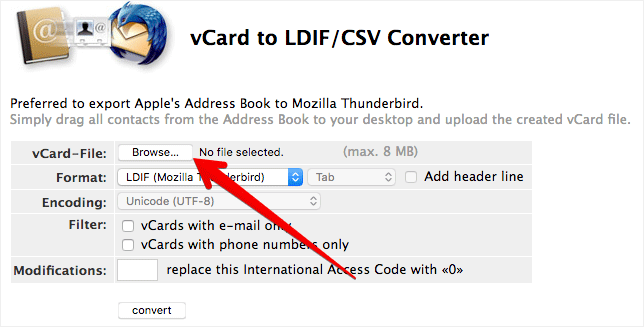 Seleccione el archivo vCard que descargó hace unos momentos. Haga clic en Abrir para cargar el archivo. Ahora, debe realizar algunos cambios: haga clic en el botón desplegable junto a Formato y seleccione CSV.
Seleccione el archivo vCard que descargó hace unos momentos. Haga clic en Abrir para cargar el archivo. Ahora, debe realizar algunos cambios: haga clic en el botón desplegable junto a Formato y seleccione CSV.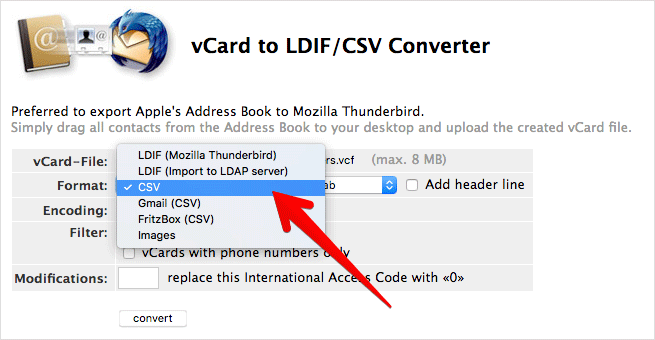 Haga clic en el botón desplegable junto a Tab y seleccione Coma.
Haga clic en el botón desplegable junto a Tab y seleccione Coma.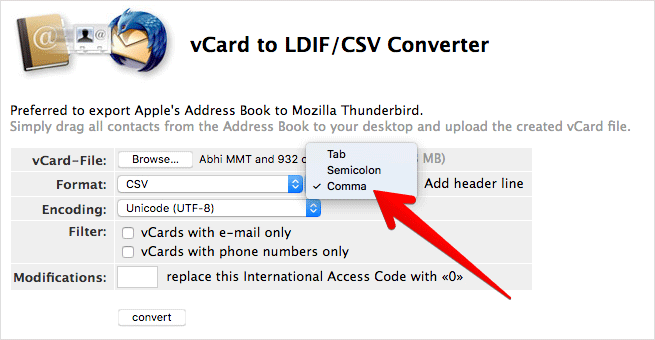 Marque la casilla para Agregar línea de encabezado. Haga clic en el menú desplegable junto a Codificación y seleccione Unicode (UTF-8) si aún no está elegido.
Marque la casilla para Agregar línea de encabezado. Haga clic en el menú desplegable junto a Codificación y seleccione Unicode (UTF-8) si aún no está elegido.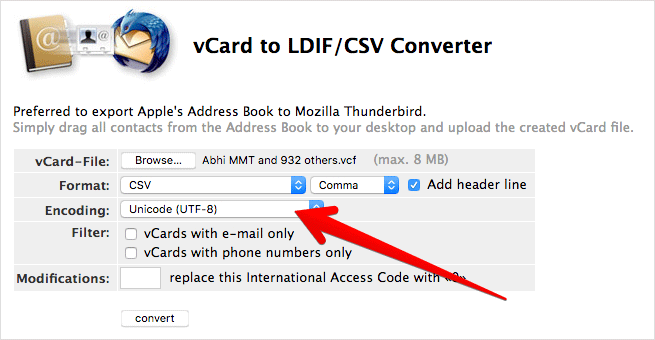
Nota: No seleccione Modificaciones o Filtrar.
Una vez que hayas configurado perfectamente las opciones, pulsa el botón Convertir opción.
Exportar contacto es una buena opción para respaldar y transferir contactos. Algunas de estas aplicaciones le permiten exportar contactos en varios tipos de archivos, incluidos Excel (.xlsx), CSV (.csv) y vCard (.vcf).
Además, también puede elegir Exportar método para exportar contactos usando correo electrónico, SMS, iMessage, Dropbox, Google Drive, iCloud Drive, Slack, Evernote y más.
Precio: $2.99
También te permite elegir qué datos te gustaría exportar. Por ejemplo, puede optar por agregar o eliminar su correo electrónico, dirección, etc. Al final, obtiene una hoja de cálculo limpia y personalizada que puede exportar por correo electrónico o Dropbox.
Precio: Gratis
Cerrar sesión…
Los contactos se han convertido en una parte esencial del uso de nuestro teléfono inteligente. Desde un amigo que hicimos por casualidad hasta el electricista que ocasionalmente necesitamos, nuestro libro de contactos contiene todo eso y más. Por lo tanto, no es de extrañar que los deseemos debidamente protegidos, respaldados y transferidos a los dispositivos que estamos usando actualmente.
Con suerte, una de las soluciones descritas en esta guía funcionó para usted. ¿Te encuentras en problemas en el camino? Déjanos un comentario contándonos qué pasó. Es posible que podamos ayudarte.
¿Alguna otra pregunta relacionada con Apple rondando por tu cabeza? Nos encantaría escucharlos. ¡Déjanos un comentario!
Quizás te interese leer: